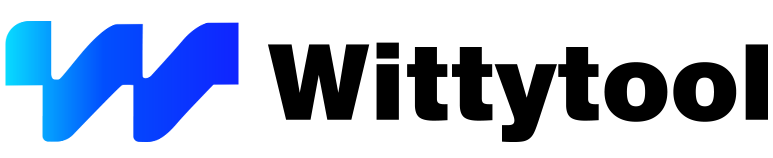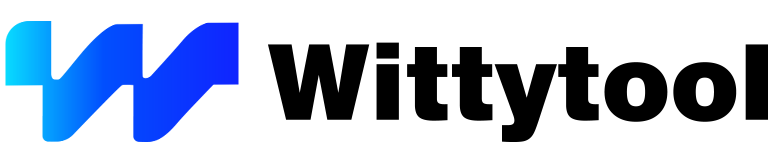Haben Sie schon einmal Ihre Samsung SSD geklont, nur um festzustellen, dass der Samsung SSD-Klon nicht bootet? Dieses Problem kann ziemlich frustrierend sein, besonders wenn Sie schnellen Zugriff auf Ihre Daten benötigen. Ein Samsung SSD-Klon, der nicht bootet, resultiert oft aus Problemen wie beschädigten Systemdateien während des Klonvorgangs oder falschen Einstellungen des Startlaufwerks. Probleme können auch auftreten, wenn die für das System reservierte Partition nicht geklont wurde oder ein GPT/MBR-Konflikt besteht. Die Behebung dieser Probleme ist entscheidend für die Aufrechterhaltung der Systemfunktionalität und die Gewährleistung eines nahtlosen Datenzugriffs. Mit Tools wie Wittytool DiskClone können Sie diese Herausforderungen effektiv angehen und Ihr System wieder auf Kurs bringen.
Das Problem verstehen
Was ist eine geklonte SSD?
Definition und Zweck des Klonens einer SSD
Wenn Sie eine SSD klonen, erstellen Sie eine exakte Kopie Ihres vorhandenen Laufwerks. Bei diesem Vorgang werden alle Daten, einschließlich des Betriebssystems, der Anwendungen und Dateien, auf eine andere SSD dupliziert. Das Klonen dient mehreren Zwecken. Es hilft Ihnen, auf ein größeres Laufwerk zu wechseln, ohne die Daten von Grund auf neu zu installieren. Außerdem dient es als Backup, um sicherzustellen, dass Sie im Falle eines Ausfalls eine vollständige Kopie Ihres Systems haben.
Häufige Gründe für das Klonen einer SSD
Sie können Ihre SSD aus verschiedenen Gründen klonen. Die Aufrüstung auf ein größeres Laufwerk ist eine häufige Motivation. Sie möchten mehr Speicherplatz, ohne Ihre aktuelle Einrichtung zu verlieren. Klonen hilft auch bei der Systemmigration. Wenn Sie auf einen neuen Computer umziehen, spart das Klonen Zeit, da Ihr gesamtes System übertragen wird. Außerdem sorgt eine geklonte SSD als Backup für mehr Sicherheit. Sie wissen, dass Ihre Daten sicher sind, wenn mit Ihrem primären Laufwerk etwas schief geht.
Symptome einer nicht bootenden geklonten SSD
Fehlermeldungen und Boot-Ausfälle
Es kann frustrierend sein, Fehlermeldungen zu erhalten, wenn Ihre geklonte SSD nicht bootet. Möglicherweise sehen Sie Meldungen wie „Boot-Gerät nicht gefunden“ oder „Betriebssystem nicht gefunden“. Diese Meldungen weisen darauf hin, dass Ihr System die zum Starten erforderlichen Dateien nicht finden kann. Boot-Fehler resultieren oft aus Problemen während des Klonvorgangs oder aus falschen Einstellungen.
Systemverhalten, wenn die SSD nicht bootet
Wenn Ihre geklonte SSD nicht bootet, kann sich Ihr System unerwartet verhalten. Es kann zu wiederholten Neustarts oder einem leeren Bildschirm kommen. Manchmal versucht das System auch, von einem anderen Laufwerk zu booten, was zu Verwirrung führt. Diese Symptome machen deutlich, wie wichtig es ist, Boot-Probleme umgehend zu beheben. Das korrekte Booten Ihrer geklonten SSD ist entscheidend für die Aufrechterhaltung des Zugriffs auf Ihre Daten und die Systemfunktionalität.
Mögliche Ursachen identifizieren
Zu verstehen, warum Ihr Samsung SSD-Klon nicht bootet, ist der erste Schritt zur Behebung des Problems. Schauen wir uns einige häufige Schuldige an.
Falsche BIOS/UEFI-Einstellungen
Die BIOS- oder UEFI-Einstellungen Ihres Computers spielen eine entscheidende Rolle beim Booten vom richtigen Laufwerk. Wenn diese Einstellungen nicht richtig sind, kann Ihre geklonte SSD möglicherweise nicht booten.
Fehlkonfiguration der Bootreihenfolge
Ein häufiges Problem ist die Bootreihenfolge. Ihr System könnte versuchen, vom falschen Laufwerk zu booten, wenn die Bootreihenfolge nicht korrekt eingestellt ist. Sie müssen sicherstellen, dass Ihre geklonte SSD an erster Stelle der Boot-Prioritätenliste steht. Mit dieser einfachen Anpassung lassen sich Boot-Probleme oft beheben.
Probleme mit dem Legacy- und dem UEFI-Modus
Ein weiteres mögliches Problem liegt im Boot-Modus. Computer können entweder im Legacy- oder im UEFI-Modus booten. Wenn Ihre geklonte SSD einen anderen Partitionsstil als den Bootmodus Ihres Systems verwendet, lässt sie sich nicht booten. Eine MBR-Festplatte erfordert beispielsweise den Legacy-Modus, während eine GPT-Festplatte den UEFI-Modus benötigt. Überprüfen Sie diese Einstellungen, um Kompatibilität zu gewährleisten.
Probleme bei der Partitionsausrichtung
Die Ausrichtung von Partitionen ist ein weiterer Faktor, der das Booten beeinträchtigen kann. Falsch ausgerichtete Partitionen können verhindern, dass Ihr System auf notwendige Boot-Dateien zugreift.
MBR vs. GPT-Partitionierung
Der Partitionsstil Ihrer SSD ist wichtig. MBR (Master Boot Record) und GPT (GUID Partition Table) sind zwei unterschiedliche Stile. Wenn der Boot-Modus Ihres Systems nicht mit dem Partitionsstil Ihrer geklonten SSD übereinstimmt, lässt es sich nicht booten. Stellen Sie sicher, dass der Partitionsstil Ihrer SSD mit den Anforderungen Ihres Systems übereinstimmt.
Falsch ausgerichtete Partitionen beeinträchtigen das Booten
Falsch ausgerichtete Partitionen können ebenfalls zu Boot-Problemen führen. Wenn die Partitionen nicht korrekt ausgerichtet sind, hat Ihr System möglicherweise Probleme, die Boot-Dateien zu finden. Diese Fehlausrichtung kann während des Klonens auftreten, insbesondere wenn Quell- und Ziellaufwerk unterschiedliche Sektorgrößen haben. Durch eine korrekte Ausrichtung während des Klonens lässt sich dieses Problem vermeiden.
Unvollständiger Klonprozess
Manchmal ist der Klonvorgang selbst das Problem. Ein unvollständiger Klon kann wichtige Boot-Dateien oder Partitionen auslassen.
Fehler während des Klonvorgangs
Während des Klonens kann es zu Fehlern kommen, die zu einer unvollständigen Kopie führen. Diese Fehler können durch Softwarepannen oder Unterbrechungen während des Prozesses entstehen. Um diese Risiken zu minimieren, ist es wichtig, eine zuverlässige Klon-Software wie Wittytool DiskClone zu verwenden.
Fehlende Boot-Dateien oder Partitionen
Wenn Ihrer geklonten SSD die erforderlichen Boot-Dateien oder Partitionen fehlen, lässt sie sich nicht starten. Dieses Problem entsteht oft durch einen unvollständigen Klonprozess. Vergewissern Sie sich, dass alle wichtigen Dateien und Partitionen im Klon enthalten sind. Mit einem Tool, das die Integrität des Klons überprüft, können Sie sicherstellen, dass nichts fehlt.
Indem Sie diese möglichen Ursachen identifizieren, können Sie gezielte Schritte unternehmen, um Ihre Samsung SSD-Klon-Probleme zu beheben, die nicht booten.
Schritt-für-Schritt-Lösungen für nicht bootende Samsung SSD-Klone
Wenn Ihr Samsung SSD-Klon nicht bootet, können Sie diese Schritt-für-Schritt-Lösungen befolgen, um ihn wieder zum Laufen zu bringen.
Überprüfen und Anpassen der BIOS/UEFI-Einstellungeng and Adjusting BIOS/UEFI Settings
Zugriff auf BIOS/UEFI
Zunächst müssen Sie auf die BIOS- oder UEFI-Einstellungen zugreifen. Starten Sie Ihren Computer neu und drücken Sie die entsprechende Taste (oft F2, F10 oder Löschen) während des Starts. Dadurch gelangen Sie zur BIOS/UEFI-Oberfläche. Hier können Sie die notwendigen Einstellungen vornehmen, um sicherzustellen, dass Ihre geklonte SSD ordnungsgemäß bootet.
Bootreihenfolge und -modus konfigurieren
Sobald Sie sich im BIOS/UEFI befinden, überprüfen Sie die Bootreihenfolge. Stellen Sie sicher, dass Ihre geklonte Samsung-SSD ganz oben in der Liste steht. Dadurch wird sichergestellt, dass das System zuerst versucht, von ihr zu booten. Überprüfen Sie auch den Bootmodus. Wenn Ihre SSD MBR verwendet, setzen Sie den Modus auf Legacy. Bei GPT wechseln Sie zu UEFI. Diese Einstellungen passen das System an den Partitionsstil Ihrer SSD an und verhindern Probleme beim Booten.
Boot-Konfiguration reparieren
Verwendung von bootrec.exe und anderen Tools
Wenn die Anpassung der BIOS/UEFI-Einstellungen das Problem nicht behebt, müssen Sie möglicherweise die Boot-Konfiguration reparieren. Verwenden Sie das Windows-Installationsmedium, um Ihr System zu starten. Wählen Sie „Computer reparieren“ und navigieren Sie dann zu „Problembehandlung“ > „Erweiterte Optionen“ > „Eingabeaufforderung“. Geben Sie hier bootrec.exe /fixmbr und bootrec.exe /fixboot ein, um den Master Boot Record und den Bootsektor zu reparieren. Mit diesen Befehlen können Sie wichtige Bootdateien wiederherstellen.
MBR oder GPT wiederherstellen
Manchmal ist es notwendig, den MBR oder GPT neu zu erstellen. Verwenden Sie in der Eingabeaufforderung diskpart, um Ihre Festplatte auszuwählen, und clean, um vorhandene Partitionen zu entfernen. Verwenden Sie dann convert mbr oder convert gpt, um den richtigen Partitionsstil einzustellen. Dieser Vorgang stellt sicher, dass Ihre SSD für das Booten richtig konfiguriert ist.
Neuklonen der SSD mit WittyTool DiskClone
Wenn die oben genannten Schritte nicht funktionieren, Klonen Sie Ihre SSD neu mit WittyTool DiskClone. Diese Software bietet eine zuverlässige Möglichkeit zum Klonen von USB oder anderen Laufwerken ohne Fehler. Vergewissern Sie sich, dass Sie den Klonprozess sorgfältig verfolgen und auf Unterbrechungen achten, die einen unvollständigen Klon verursachen könnten.
WittyTool DiskClone zeichnet sich als empfehlenswertes Tool zum Klonen Ihrer Samsung SSD aus. Dank seiner benutzerfreundlichen Oberfläche und fortschrittlichen Funktionen ist es sowohl für Anfänger als auch für Profis ideal. Mit dieser Software können Sie einen vollständigen und fehlerfreien Klon erstellen und sicherstellen, dass Ihr System ohne Probleme startet.
Wenn Sie diese Schritte befolgen, können Sie das Problem, dass Ihr Samsung SSD-Klon nicht bootet, lösen und den Zugriff auf Ihre Daten und Systemfunktionen wiederherstellen.
Schritt 1: Wählen Sie den Festplattenklon-Modus
Klicken Sie auf das linke Feld, um die Klon-Seite aufzurufen, und wählen Sie dann den Festplattenklon-Modus.
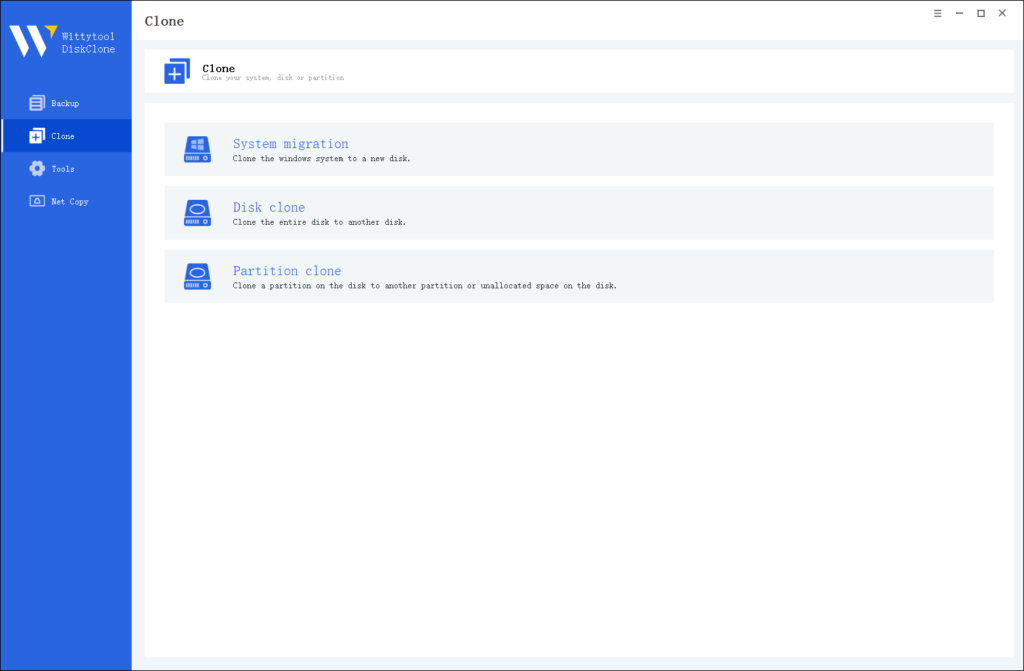
Anmerkung:
Wählen Sie während der Nutzung den entsprechenden Modus nach Ihren Bedürfnissen. Lesen Sie diesen Artikel über Systemklon und Systemmigration, um die Unterschiede in verschiedenen Nutzungsszenarien zu verstehen.
Schritt 2: Quelldatenträger auswählen
Wählen Sie den Datenträger aus der Listenansicht aus. Das Layout des ausgewählten Datenträgers wird oben in der Listenansicht angezeigt.
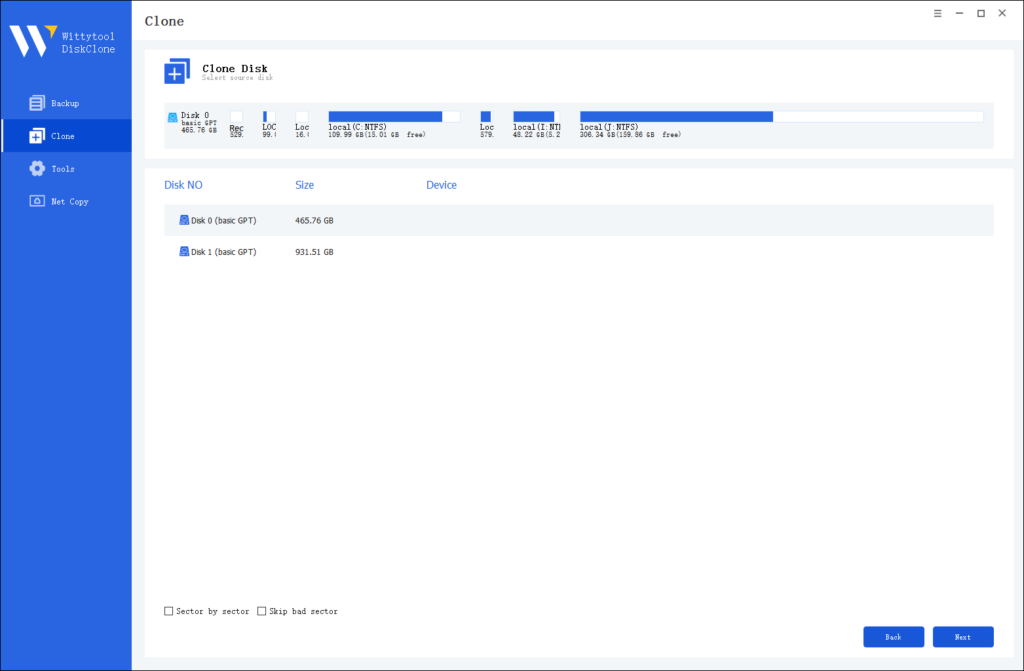
Anmerkung:
*Sektor für Sektor: Diese Option sollte gewählt werden, wenn der Quelldatenträger fehlerhafte Sektoren aufweist oder wenn das Dateisystem auf dem Datenträger beschädigt ist. Sie stellt sicher, dass alle Sektoren auf der Quellplatte geklont werden.
*Schlechte Sektoren auslassen: Wenn die Quellplatte fehlerhafte Sektoren hat, wählen Sie diese Option. Wittytool DiskClone ignoriert dann die defekten Sektoren und klont nur die unbeschädigten Sektoren. Diese Methode eignet sich für ältere Festplatten, die fehlerhafte Sektoren haben können.
Schritt 3: Ziellaufwerk auswählen
Wählen Sie das Ziellaufwerk aus.
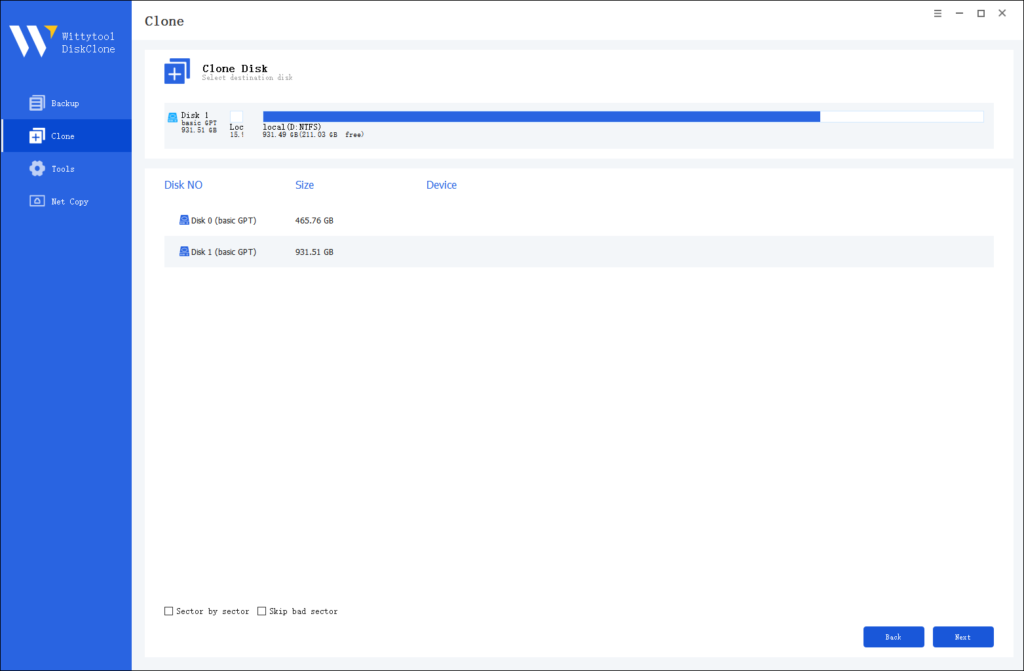
Schritt 4: Partitionsgröße ändern und Klonen starten
Sie können die Größe der Partition auf der Zielfestplatte bei Bedarf ändern. Klicken Sie auf die Schaltfläche „Klonen starten“, um den Klonvorgang zu beginnen.
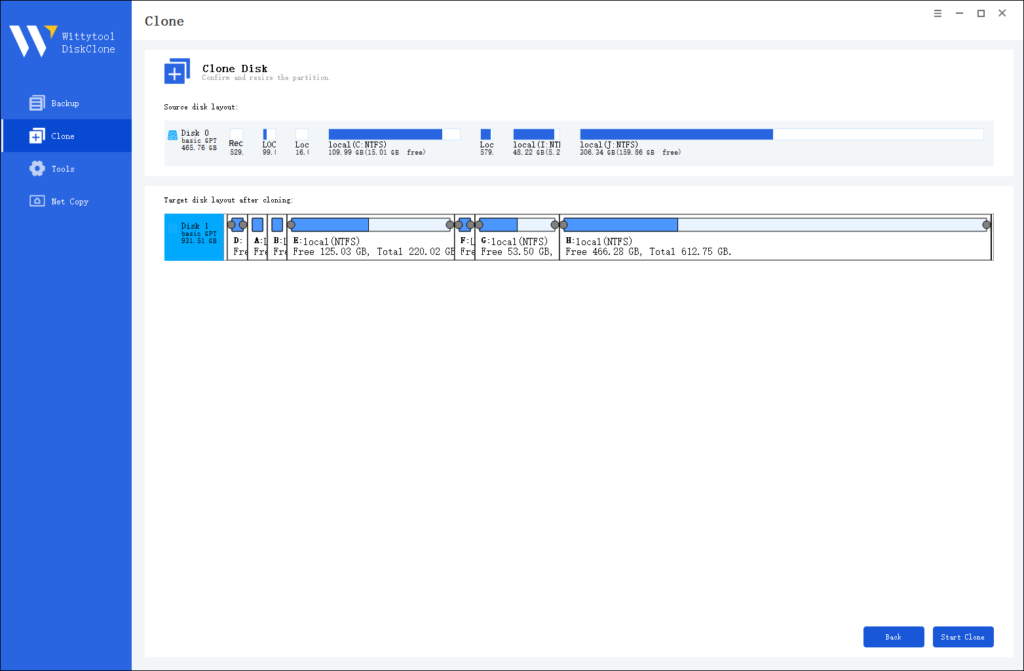
Häufig gestellte Fragen
Was ist zu tun, wenn die SSD immer noch nicht bootet?
Wenn Ihr Samsung SSD-Klon immer noch nicht bootet, machen Sie sich keine Sorgen. Sie haben noch ein paar Tricks in petto. Überprüfen Sie zunächst die BIOS/UEFI-Einstellungen. Stellen Sie sicher, dass Ihre geklonte SSD als primäres Boot-Gerät eingestellt ist. Manchmal kann ein einfaches Versehen große Kopfschmerzen verursachen.
Als Nächstes sollten Sie ein Boot-Reparatur-Tool verwenden. Tools wie bootrec.exe können bei der Behebung von Bootsektorproblemen helfen. Sie können auf dieses Tool über das Windows-Installationsmedium zugreifen. Booten Sie einfach von dem Medium, wählen Sie „Computer reparieren“ und navigieren Sie zur „Eingabeaufforderung“. Geben Sie bootrec.exe /fixmbr und bootrec.exe /fixboot ein, um den Startsektor zu reparieren.
Wenn diese Schritte nicht funktionieren, müssen Sie Ihre SSD möglicherweise neu klonen. Verwenden Sie eine zuverlässige Software wie WittyTool DiskClone. Dieses Tool gewährleistet einen vollständigen und fehlerfreien Klonvorgang. Denken Sie daran, dass ein nahtloser Klon entscheidend für einen erfolgreichen Bootvorgang ist.
Wie lassen sich Probleme beim Klonen in Zukunft vermeiden?
Die Vermeidung künftiger Klonprobleme beginnt mit der Auswahl der richtigen Tools. Entscheiden Sie sich für eine zuverlässige Klon-Software wie WittyTool DiskClone. Diese Software minimiert Fehler und sorgt für einen reibungslosen Klonvorgang.
Bevor Sie mit dem Klonen beginnen, überprüfen Sie die BIOS/UEFI-Einstellungen Ihres Systems. Stellen Sie sicher, dass diese mit dem Partitionsstil Ihrer SSD übereinstimmen. Verwenden Sie bei MBR-Festplatten den Legacy-Modus. Für GPT-Festplatten wechseln Sie in den UEFI-Modus. Diese Anpassung verhindert spätere Boot-Probleme.
Halten Sie Ihr System auf dem neuesten Stand. Regelmäßige Updates gewährleisten die Kompatibilität mit neuer Hardware und Software. Sie beheben auch Fehler, die Probleme beim Klonen verursachen können.
Überprüfen Sie schließlich immer die Integrität Ihres Klons. Vergewissern Sie sich, dass alle erforderlichen Dateien und Partitionen enthalten sind. Ein vollständiger Klon ist der beste Schutz vor Startproblemen.
Schlussfolgerung
Sie haben nun die häufigsten Gründe kennengelernt, warum ein Samsung SSD-Klon nicht bootet, und effektive Lösungen für diese Probleme erfahren. Wenn Sie die beschriebenen Schritte befolgen, können Sie eine erfolgreiche Lösung sicherstellen. Denken Sie daran, Ihre BIOS-Einstellungen zu überprüfen, die Bootreihenfolge zu verifizieren und eine zuverlässige Klon-Software wie WittyTool DiskClone zu verwenden. Diese Maßnahmen werden Ihnen helfen, zukünftige Probleme zu vermeiden. Die Aufrechterhaltung des Zustands Ihrer SSD ist entscheidend für eine optimale Leistung. Aktualisieren Sie Ihr System regelmäßig und erstellen Sie Sicherungskopien, um Ihre Daten zu schützen. Mit diesen Maßnahmen können Sie ein reibungsloses Computererlebnis genießen.